Android TV diventa Google TV con una nuova interfaccia grafica. Ecco come abilitarla su tutte le Android TV
Google ha annunciato Google TV che di fatto dice addio ad Android TV con un rebranding che è seguito anche da una completa rivoluzione grafica dell’interfaccia del sistema operativo domestico di BigG. Infatti durante l’evento di metà settembre 2020, il sistema di home entertainment di Google è tutto nuovo, più fluido, moderno e con potenzialità enormi.
Niente più Android TV, benvenuta Google TV ora la nuova interfaccia gratifica è più bella, con effetti ed animazioni ed il suo debutto avverrà sulle nuove Chromecast con Google TV. Non solo la nuova chiavetta HDMI di Google porterà una ventata di novità non indifferenti ma per il momento sarà l’unica ad avere Google TV. Noi però vi diremo come installarla su altri dispositivi Android TV.
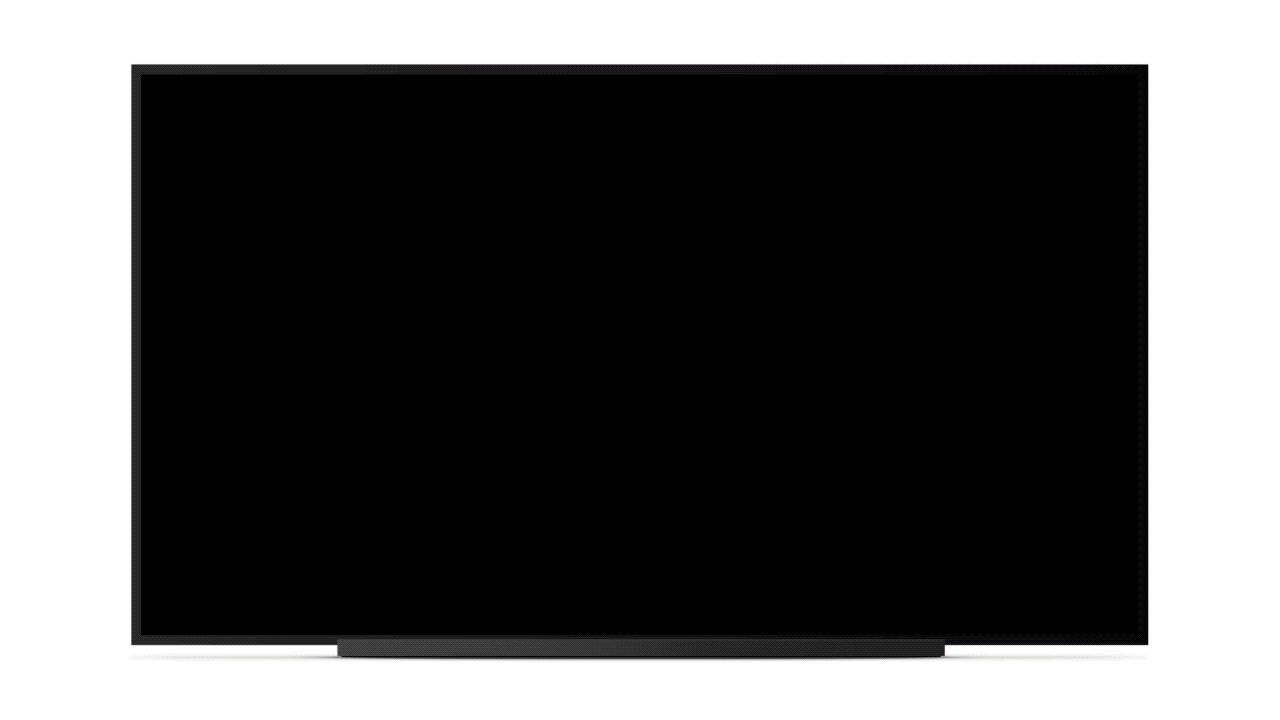
Google TV è tutto nuovo, è un sistema universale che punta ad abbracciare tutti i servizi di streaming disponibili. Ha una nuova interfaccia grafica completamente ridisegnata in ogni parte, animazioni, effetti e passaggi da una schermata all’altra tutti nuovi, pulsantoni ovali e trasparenze ovunque. Ecco come installarla su tutte le Android TV.
Come installare la UI di Google TV su tutte le Android TV
Sebbene la guida non sia semplicissima, non è neanche troppo difficile, e qualche dimestichezza con i comandi ADB e l’installazione di qualche file e la modifica sarà attiva. Prima di iniziare la guida dovete assicurarvi di aver installato almeno Android TV 9 Pie o superiore sul vostro dispositivo e poi scaricare i due file seguenti:
Dovete scaricare i file direttamente sul vostro dispositivo, sia smartphone o tablet Android, ma anche iPhone, iPad o PC Windows e macOS e poi dovrete spostarli sulla vostra Android TV. Il consiglio è di affidarci ad un servizio Cloud come Google Drive, Dropbox o anche una mail su GMail per inviare i file sulla vostra Android TV. Condividere i file sul cloud oppure inviarvi una mail con in allegato i file.
Una volta copiati e scaricati i file sul tuo dispositivo, dovrai installare il programma File Commander e navigare tra le cartelle per cercare ed installare i file APK scaricati in precedenza. Sicuramente sono andati a finire nella cartelle Download sul tuo dispositivo. Installa entrambi gli APK come da istruzioni seguenti.
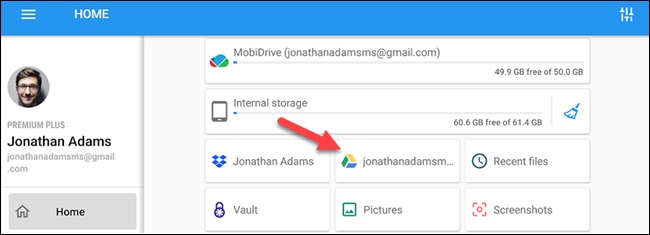
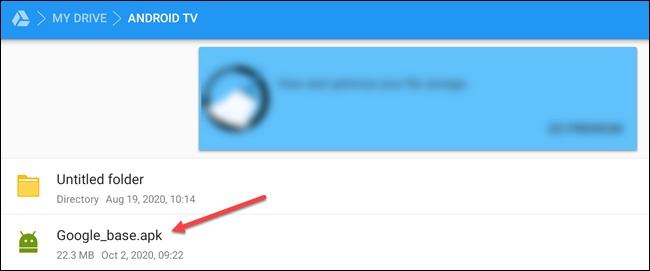
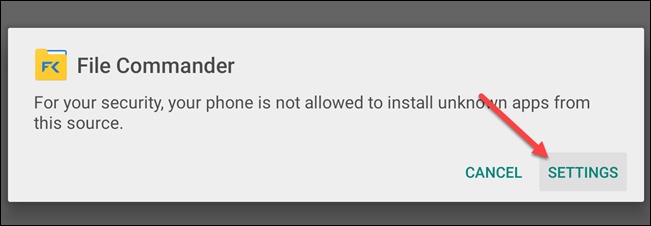
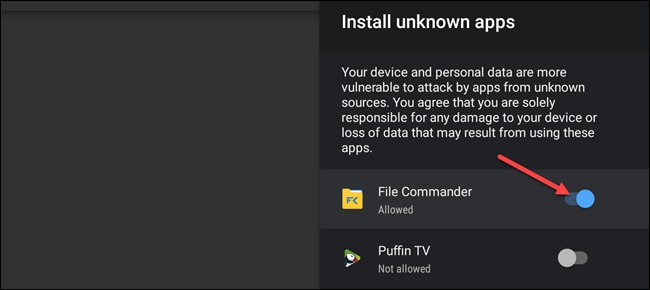
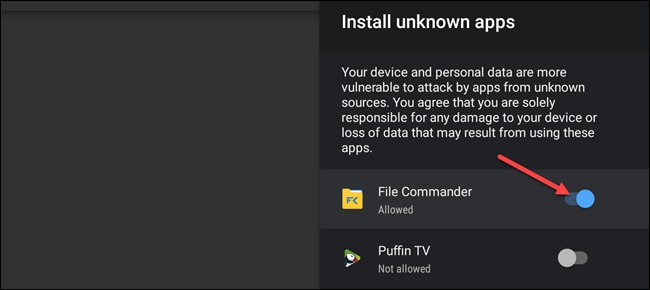
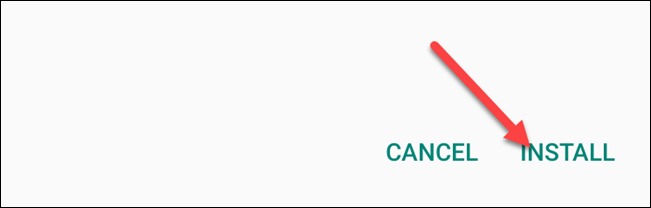
Ora per usare la nuova interfaccia di Google TV ma dovete fare alcune piccole modifiche al sistema operativo. Andante nelle impostazioni di Android TV -> Device Preference -> About -> Build e cliccare sulla voce per 7 volte fino a far comparire il comando “You Are Now a Developer!“.
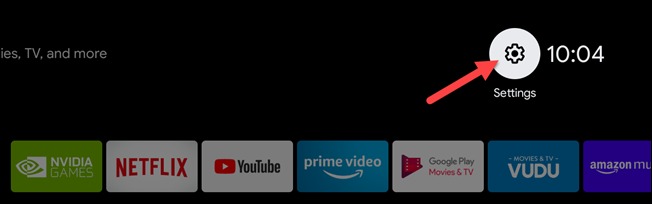
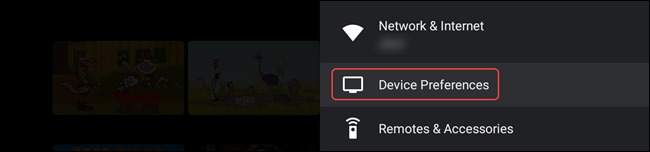
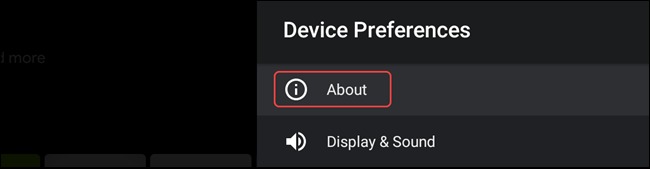
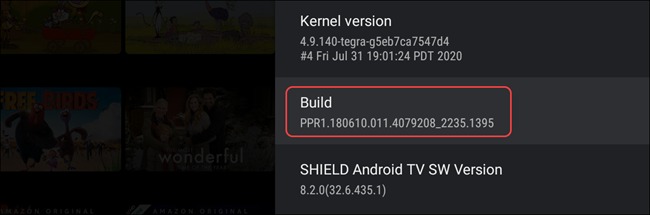
Ora che siete sviluppatore andate nella tab Developer Options e poi in Network Debugging come da istruzioni seguenti. Questo vi permetterà di avere accesso ai comandi ADB per l’utilizzo da remoto e impartire comandi da riga di comando.
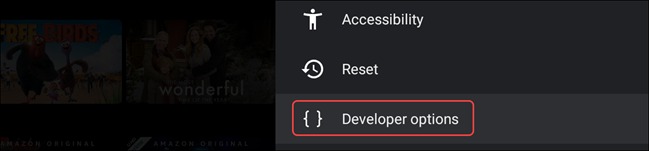
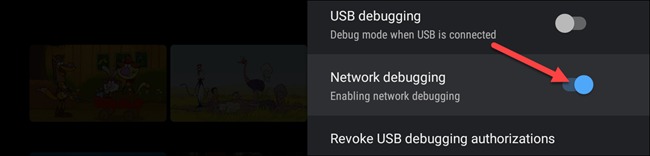
Ora l’ultimo passo per utilizzare l’applicazione Remote ADB Shell dovete aprirla, inserire l’indirizzo IP del dispositivo Android TV (controllalo nelle impostazioni di rete del dispositivo).
Lascia la porta su 5555 e clicca sulla voce Connect.
Dopo aver cliccato su OK dovete inserire il seguente comando per disinstallare il launcher di Android TV e quindi avere solo quello nuovo di Google TV:
pm uninstall –user 0 com.google.android.tvlauncher / cmd package install-existing com.google.android.tvlauncher per installarlo da capo
Ora riavviando il dispositivo avrete la nuova interfaccia di Google TV installata anche sul vostro dispositivo con Android TV. Se notate lag o rallentamenti, è normale perché la nuova grafica non è adattata sul vostro dispositivo e potrebbe essere più lenta.
INDICE DEI CONTENUTI







































Lascia un commento
Visualizza commenti